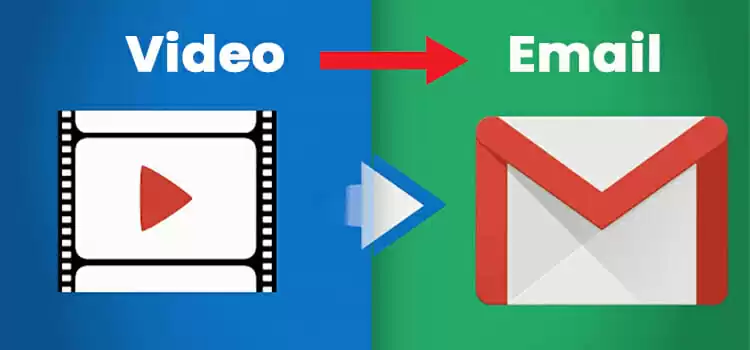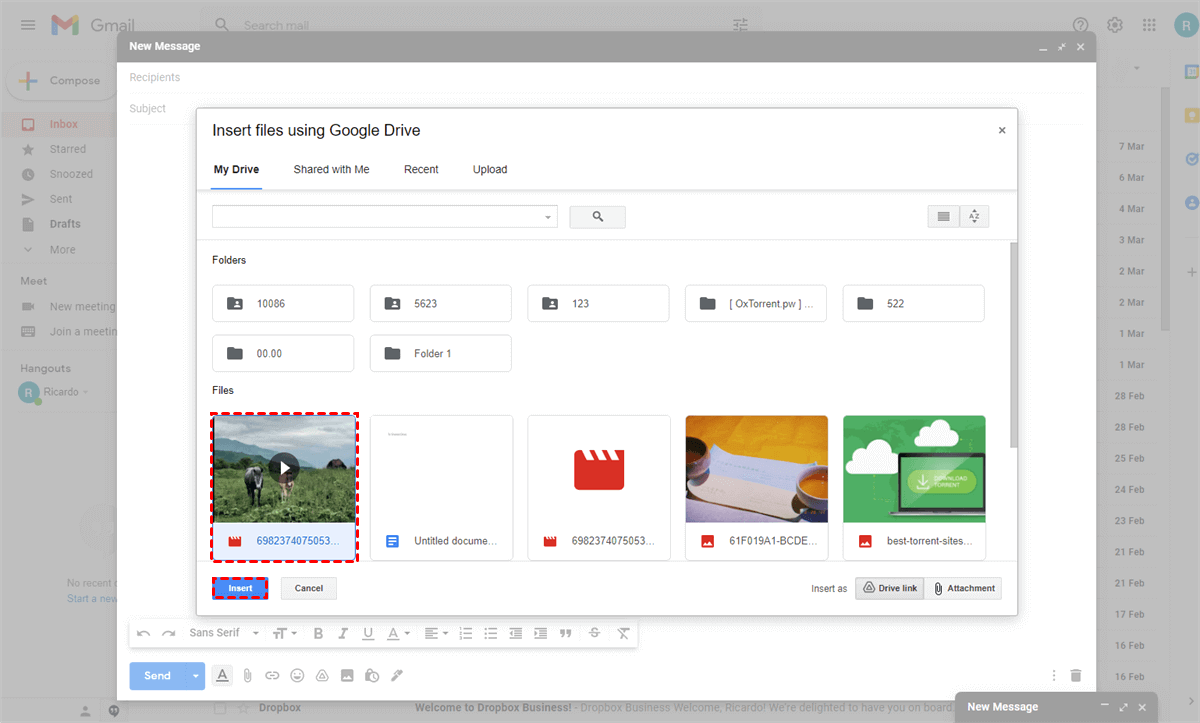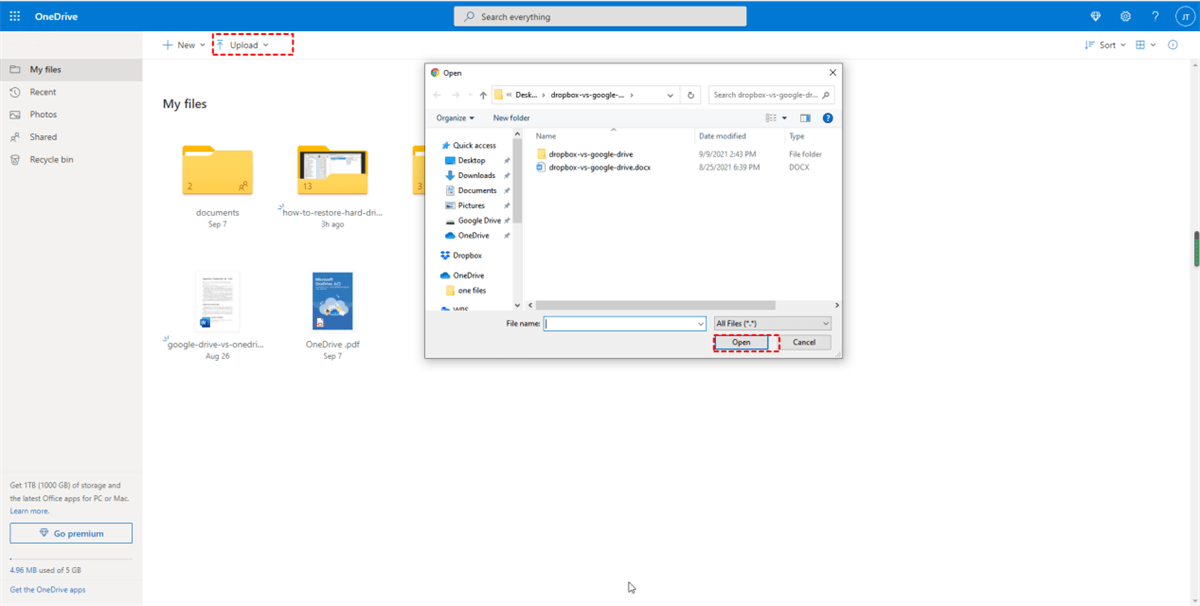Iz privatnih ili poslovnih razloga postoje situacije kad je nekome potrebno poslati video putem elektroničke pošte. U tom slučaju vjerojatno odmah svi pomislimo na određena ograničenja elektroničke pošte kad su u pitanju velike datoteke. Naravno, isto se odnosi i na videodatoteke koje često znaju imati veći broj megabajta ili gigabajta, ovisno o njihovoj kvaliteti i namjeni.
U nastavku ćemo prikazati načine na koje svaki korisnik može poslati videodatoteku putem elektroničke pošte u Gmailu i Outlooku koji su, može se reći, najpopularniji servisi kad su u pitanju privatni ili poslovni korisnici.
Potrebno je odmah reći kako Gmail i Outlook imaju spomenuta ograničenja kad je u pitanju veličina datoteke koju se šalje. Kod Gmaila je limit 25 MB, a kod Outlooka 20 MB. To znači kako videodatoteku koja prelazi navedena ograničenja nećete moći staviti kao privitak poruke elektroničke pošte, već ćete to morati odraditi koristeći servise u oblaku. Pokazat ćemo vam kako ćete to uraditi.
SLANJE VIDEA PUTEM GMAILA
Najprije je potrebno otvoriti Gmail na vašem računalu. Prikazane upute odnosit će se na njegovu desktop verziju, no vrlo je sličan postupak i kod mobilne verzije Gmaila.
Kad vam se otvorilo korisničko sučelje Gmaila, potrebno je u gornjem lijevom kutu kliknuti na „Compose“ gumb kako bi krenuli u sastavljanje nove poruke elektroničke pošte.
Ako želite slati videodatoteku čija je veličina do 25 MB, tada jednostavno na dnu prozora kliknete na ikonu za privitke te ju nađete na vašem računalu i odaberete. Postupak je vrlo jednostavan.
Ako ste u situaciji da je veličina videodatoteke veća od 25 MB, tada ćete unutar novootvorenog okvira za poruku elektroničke pošte na dnu pronaći opciju „Insert Files Using Drive“. Nju ćete lako prepoznati jer ima prepoznatljivu ikonu Google Drivea.
Otvorit će se novi prozor unutar kojeg treba kliknuti na „Upload“ tab. U nastavku se klikne na gumb „Select files from your device“ te se na računalu odabere videodatoteka koju želimo slati. Nakon što je videodatoteka odabrana, potrebno je kliknuti na gumb „Upload“ i Gmail će ju učitati na Google Drive. Korisnika će se vratiti na početni prozor poruke elektroničke pošte i automatski će unutar njega postati vidljiva poveznica za videodatoteku.
Potrebno je još ispuniti sva ostala polja te kliknuti na gumb „Send“ i primatelj poruke moći će kliknuti na poveznicu kako bi dobio pristup videu na Google Driveu i pogledao ga.
SLANJE VIDEA PUTEM OUTLOOKA
Za slanje videodatoteka potrebno je otvoriti Outlook pomoću web preglednika ili putem desktop aplikacije.
Nakon što ste se prijavili s korisničkim računom u Outlook, potrebno je u gornjem lijevom kutu kliknuti na „New message“.
Kad je videodatoteka manja od 20 MB, jednostavno ju je potrebno priložiti uz poruku elektroničke pošte kao privitak.
Kod videodatoteka koje su veće od 20 MB koristit ćemo OneDrive.
Prilikom otvaranja nove poruke elektroničke pošte potrebno je kliknuti na opciju „Attach“ te u nastavku izabrati „Upload and share“.
Unutar novog prozora u nastavku se odabire videodatoteka koju želimo poslati. Mapa u koju će se video smjestiti na OneDriveu već je početno određena. Ako to želimo promijeniti, potrebno je unutar „Upload to“ prozora odabrati „Change Location“ te izabrati željenu mapu na OneDriveu.
Kad smo s postupkom završili, klikne se na gumb „Upload“ i datoteka će se smjestiti na OneDrive. Korisniku će se zatim prikazati prozor poruke elektroničke pošte gdje će već biti smještena poveznica na video.
Za dovršetak procesa potrebno je ispuniti sve ostale dijelove poruke te kliknuti na „Send“. Primatelj poruke elektroničke pošte će na isti način, kao i u slučaju Gmaila, imati pristup videu na OneDriveu i s klikom na link moći će ga pogledati.
Ostale mogućnosti koje se preporučuju prilikom slanja videa ovise o samoj veličini datoteke. U slučaju da je videodatoteka nešto malo veća od navedenih limita od 20 tj. 25 MB, potrebno ju je komprimirati do veličine s kojom će biti moguće njeno slanje putem poruke elektroničke pošte.
Još jedna opcija koju neki koriste je objava videa na YouTubeu i njegovo stavljanje pod status „Unlisted“ kako bi bio dostupan samo određenim korisnicima kojima se može podijeliti njegova poveznica putem poruke elektroničke pošte. Ova opcija može se na prvi pogled činiti komplicirana, ali postupak je vrlo jednostavan.
Kad otvorimo YouTube, potrebno je kliknuti na „+“ opciju na dnu ekrana i otvorit će se „Create“ izbornik unutar kojeg je potrebno odabrati „Upload a video“. Nakon što odaberemo željenu videodatoteku, potrebno je odrediti naslov videa (Title) i njegov opis (Add description). Treća opcija koja se nudi odmah ispod opisa videa odnosi se na njegovu vidljivost i zadano je postavljena na „Public“. Kad se klikne na nju, otvorit će se novi „Set visibility“ prozor gdje je potrebno odabrati „Unlisted“ s čime video neće biti javno dostupan i njegovu poveznicu može se dijeliti samo odabranim korisnicima.
Zadnja sugestija za slanje videa putem poruke elektroničke pošte su servisi specijalizirani za prijenos većih datoteka poput Wetransfera. Kod njih postoji vrlo slična opcija kao kod korištenja OneDrivea i Google Drivea te korisnik u ovom slučaju dobiva poruku elektroničke pošte u kojoj se nalazi poveznica s koje se preuzima videodatoteka.
Servisi poput Wetransfera imaju određene limite za veličinu datoteka koju se može besplatno slati tako da na to treba obratiti pozornost jer su u suprotnom često potrebna inicijalna plaćanja.
Piše: Ervin Mičetić